Outlook no descarga todos los correos electrónicos de la solución del servidor
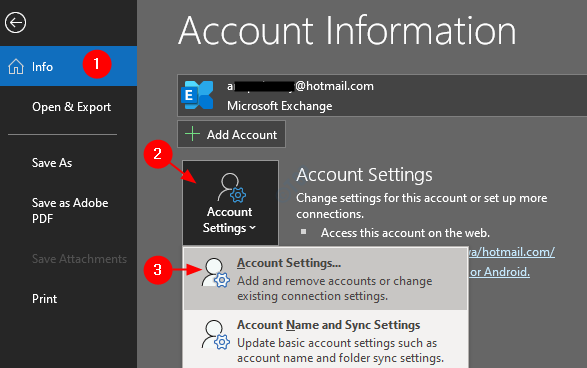
- 2785
- 844
- Sta. Enrique Santiago
La mayoría de las veces, nos hemos encontrado con una situación en la que vemos que los correos se ven cuando inicia sesión en el servidor de correo. Sin embargo, cuando accedemos a la cuenta de correo electrónico desde la aplicación MS Outlook, esos correos aún no se descargan desde el servidor. Incluso nota que los correos electrónicos se envían a través de Outlook. Sin embargo, los correos electrónicos no se reciben.
En este artículo, discutamos diferentes formas de solucionar el problema con la descarga de los correos electrónicos en MS Outlook.
Tabla de contenido
- Arreglar 1: Verifique su conexión a Internet
- Corrección 2: Verifique el servidor de correo
- SEX 3: Use la opción de enviar/recibir
- FIJO 4: alterar la configuración de la cuenta
- SEX 5: Actualizar Microsoft Outlook
Arreglar 1: Verifique su conexión a Internet
Asegúrese de que la conexión a Internet esté en funcionamiento. Si ve algunos problemas con su Internet, consulte este enlace
Conectado a wifi pero sin conexión a Internet? Aquí le mostramos cómo solucionarlo
Si ve que puede ejecutar cualquier otra aplicación que requiera Internet correctamente, y Outlook no está descargando correos electrónicos, consulte la próxima solución.
Corrección 2: Verifique el servidor de correo
La mayoría de las veces esto sucede debido al servidor de correo. A veces, el servidor de correo falla repetidamente mientras se trata de archivos adjuntos o correos electrónicos grandes.
Antes de continuar con la siguiente solución, asegúrese de verificar el estado de su servidor de correo.
Puede verificar el estado con el administrador de la red/ administrador de TI en su organización. Incluso puede comunicarse directamente con su proveedor de correo electrónico.
Proveedores como Google, Microsoft muestran el estado de su servidor en línea
SEX 3: Use la opción de enviar/recibir
Algunos usuarios han informado que esta solución les ayudó a resolver el problema con la recepción de correos electrónicos.
Paso 1: Abra la aplicación MS Outlook
Paso 2: haga clic en Enviar recibir opción de menú
Paso 3: haga clic en Enviar/recibir todas las carpetas Dos o tres veces
Paso 4: haga clic en Enviar/recibir grupos, y del desplegable elija Bandeja de entrada
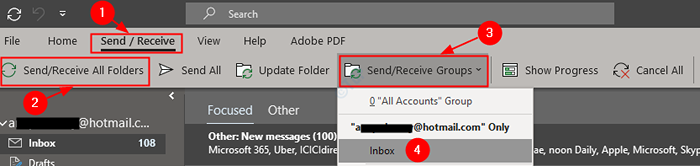
Verifique si los correos comenzaron a descargar. Si esto no ayudó, verifique la siguiente solución.
FIJO 4: alterar la configuración de la cuenta
Paso 1: abra la aplicación MS Outlook en su PC
Paso 2: haga clic en el Archivo Menú como se muestra a continuación

Paso 3: En las ventanas que aparecen, vaya a la Información pestaña
Paso 4: Seleccionar Configuraciones de la cuenta
Paso 5: luego haga clic en Configuraciones de la cuenta de nuevo desde el menú desplegable como se muestra a continuación
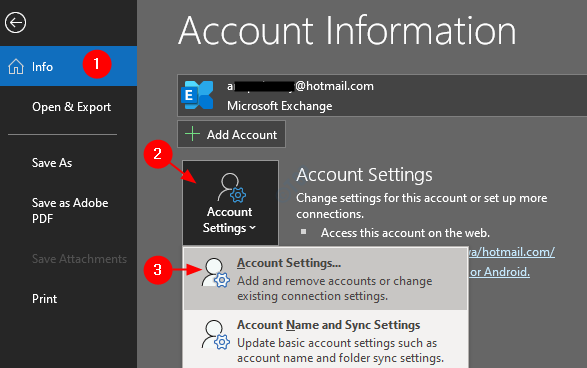
Paso 6: En la configuración de la cuenta que aparece, haga clic en la cuenta que no puede descargar los correos electrónicos
Paso 7: haga clic en la opción de reparación y siga las instrucciones.
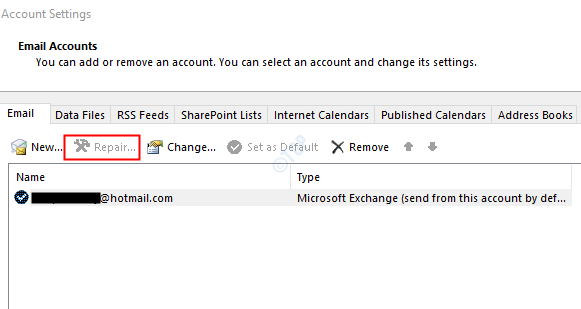
Compruebe si esto resuelve el problema. Si no intenta la próxima solución.
SEX 5: Actualizar Microsoft Outlook
Paso 1: Abra la aplicación Outlook
Paso 2: haga clic en el Archivo opción de menú

Paso 3: En la ventana de aparición, seleccione el Cuenta de la oficina desde el lado izquierdo
Paso 4: haga clic en Opciones de actualización
Paso 5: en el menú desplegable elija Actualizar ahora

Paso 6: espere hasta que las actualizaciones terminen de instalarse en el sistema
Paso 7: reinicie la aplicación y verifique si los correos electrónicos se están descargando ahora.
Eso es todo. Esperamos que este artículo haya sido informativo. Comenta amablemente y cuéntanos cuál de los métodos anteriores ayudó.
Gracias por leer.
- « Cómo crear un nuevo perfil de Outlook e importar el PST de Outlook existente en Windows 10 fácilmente
- Corrige el error 0x80040115 No podemos completar esto porque no podemos contactar al servidor en este momento en MS Outlook »

